win11玩游戏怎么禁用输入法 win11游戏中如何关闭输入法
更新时间:2024-01-30 14:17:44作者:zheng
有些用户在win11电脑上玩游戏的时候发现电脑的输入法总是会自动弹出,非常影响操作,今天小编给大家带来win11玩游戏怎么禁用输入法,有遇到这个问题的朋友,跟着小编一起来操作吧。
方法如下:
1、最先根据底部开始菜单进到“设置”
2、然后点进左边边的“时间和语言”
3、再点击查看右侧的“语言&区域”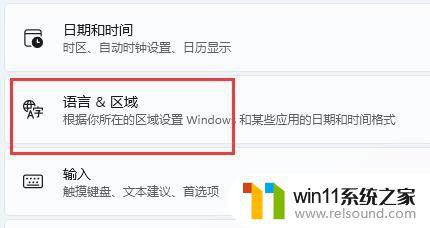
4、随后点一下“英文(英国)”右侧三个点,选择“移位”。将它移动到第一个。
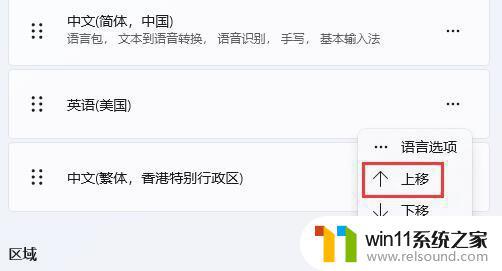
5、假如这儿没有英语,那麼点一下“添加语言”
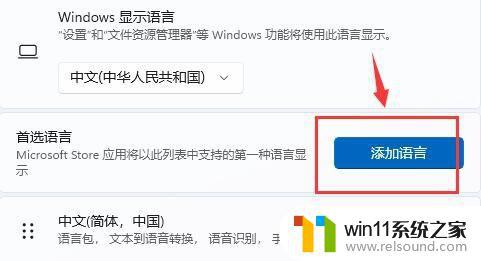
6、之中搜索并选中“英文(英国)”
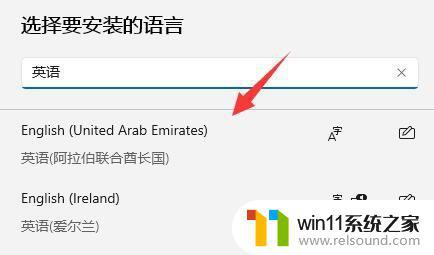
7、再点一下“下一步”并“安装”就拥有。
8、移动进行后,还要在每一次开启游戏前将输入法切换为“英文”就可以解决了。
假如你发生打游戏常常卡屏或弹出桌面上的问题,还可以试着应用这类切换输入法的方法来处理。
以上就是win11玩游戏怎么禁用输入法的全部内容,有需要的用户就可以根据小编的步骤进行操作了,希望能够对大家有所帮助。
win11玩游戏怎么禁用输入法 win11游戏中如何关闭输入法相关教程
- win11自带杀毒怎么关闭 win11自带的杀毒软件如何关闭
- win11无法找到声音输出设备
- win11玩绝地求生闪退如何解决 win11玩绝地求生闪退怎么回事
- win11禁用驱动程序强制签名的方法 win11怎么禁用驱动程序强制签名
- win11电脑取消开机密码的方法 win11取消登陆密码如何操作
- 更新完win11没有声音怎么回事 更新win11没声音如何解决
- win11怎么查看隐藏文件夹 win11如何查看隐藏文件夹
- 笔记本win11一直闪屏如何解决 win11一直闪屏怎么回事
- win11软件固定任务栏的方法 win11如何把软件放到任务栏
- win11改开机密码的方法 win11修改密码如何操作
- win10默认显示更多选项
- win11所有文件都不能拖动怎么办
- win11怎么改变鼠标样式
- win11系统扩展屏幕
- win11桌面黑屏但是能打开任务管理器
- win11设备管理器中没有蓝牙
win11系统教程推荐